Wenn du deine Fotos professionell bearbeitest, kommt es oft vor, dass du das Seitenverhältnis anpassen musst. Es ist ein entscheidender Schritt in deinem Workflow, um das Bild perfekt in deine gewünschte Präsentation oder deinen Druckrahmen einzupassen. In diesem Tutorial zeige ich dir, wie du in Lightroom das Seitenverhältnis eines Bildes gekonnt anpassen kannst, und welche Einstellungen dafür relevant sind.
Wichtigste Erkenntnisse
- Du kannst das Seitenverhältnis mit dem Freistellwerkzeug anpassen.
- Es stehen verschiedene vordefinierte Seitenverhältnisse zur Auswahl, die für unterschiedliche Zwecke geeignet sind.
- Benutzerdefinierte Seitenverhältnisse sind ebenfalls möglich.
- Änderungen am Seitenverhältnis können jederzeit zurückgesetzt werden.
Schritt-für-Schritt-Anleitung
1. Das Freistellwerkzeug öffnen
Öffne das Freistellwerkzeug in Lightroom. Hier kannst du dein Bild bearbeiten und das Seitenverhältnis anpassen. Um das Freistellungs-Overlay anzuzeigen, klicke auf das entsprechende Symbol im oberen Menü.
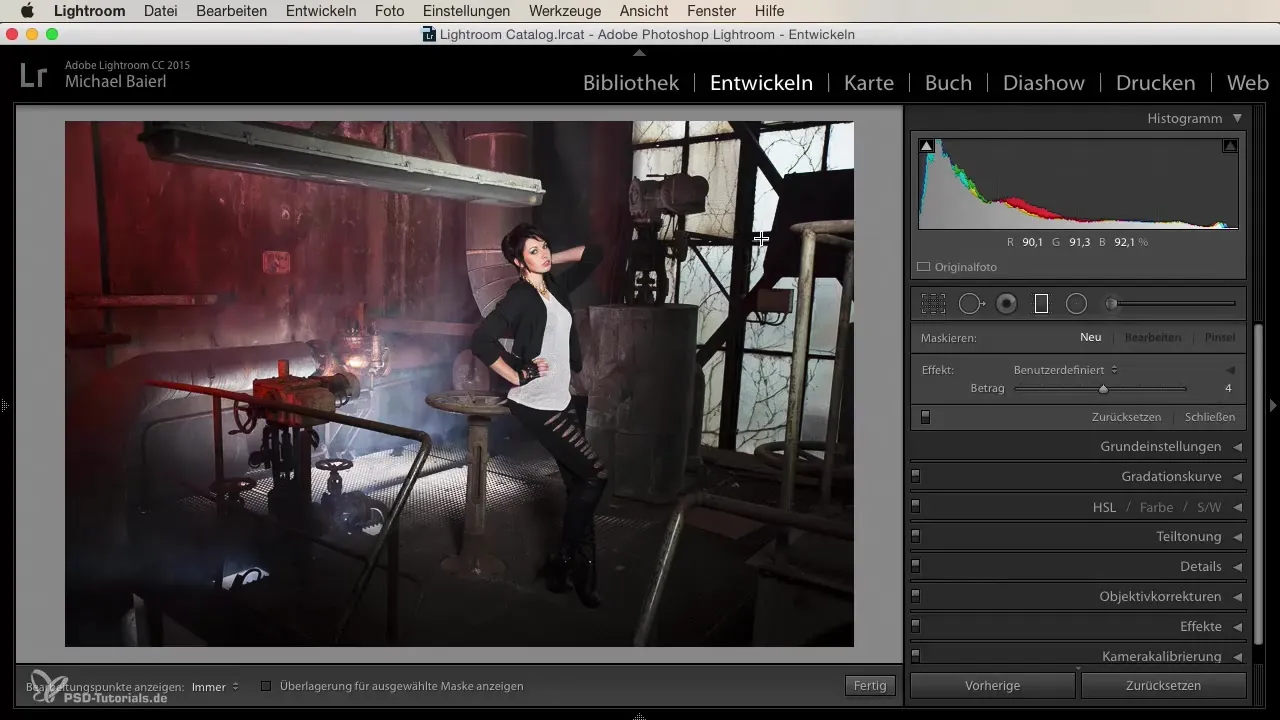
2. Seitenverhältnis auswählen
Im Freistellungswerkzeug findest du die Möglichkeit, das Seitenverhältnis auszuwählen. Du kannst die verschiedenen Formate durch einfaches Klicken auf die Dropdown-Liste durchsehen. Es gibt gängige Formate wie 4:3, 16:9 oder auch quadratische Optionen.
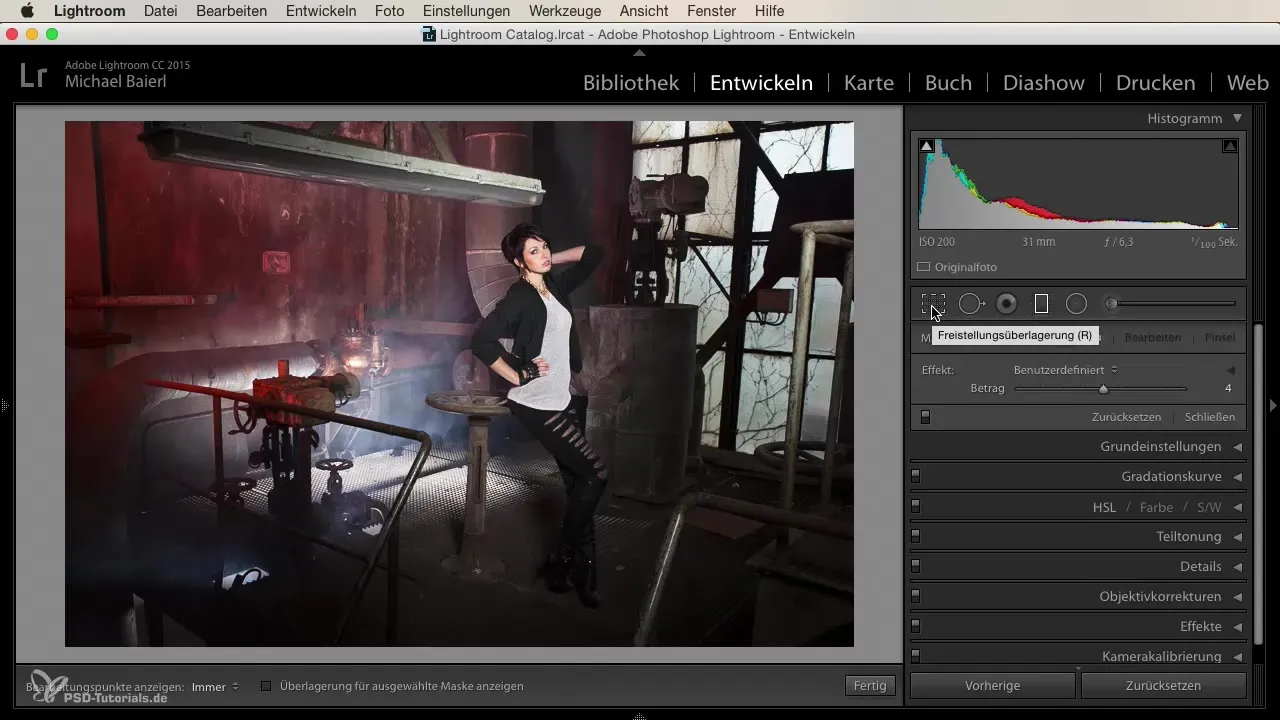
3. Benutzerdefiniertes Seitenverhältnis erstellen
Falls die vordefinierten Seitenverhältnisse nicht deinen Anforderungen entsprechen, kannst du ein benutzerdefiniertes Seitenverhältnis erstellen. Klicke dafür auf "Benutzerdefiniert" und gib die gewünschten Maße ein. Zum Beispiel, wenn du 3:2 als Format möchtest, trage dies entsprechend ein und bestätige mit „OK“.
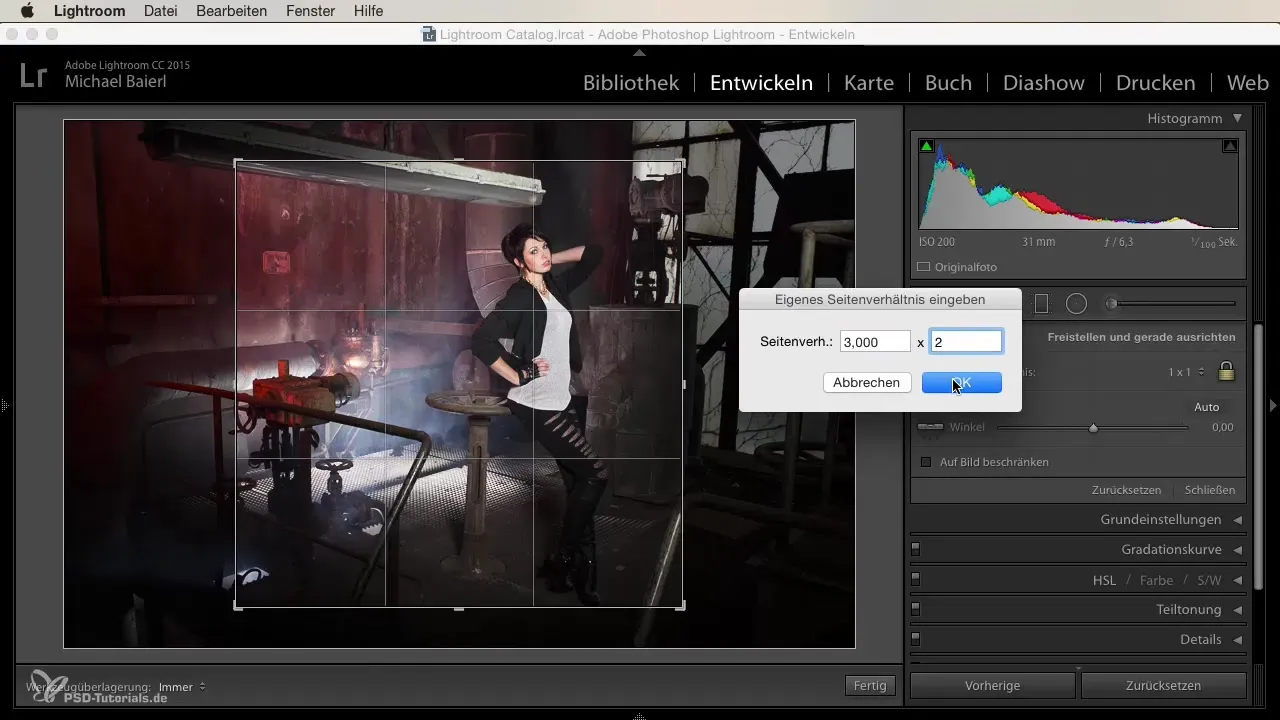
4. Bild ausschneiden
Nachdem du das gewünschte Seitenverhältnis ausgewählt hast, kannst du das Bild mithilfe der Ecken des Freistellungsrahmens ziehen und den passenden Bildausschnitt wählen. Behalte in diesem Schritt die Komposition im Auge. Experimentiere ruhig ein wenig, um den perfekten Rahmen zu finden.
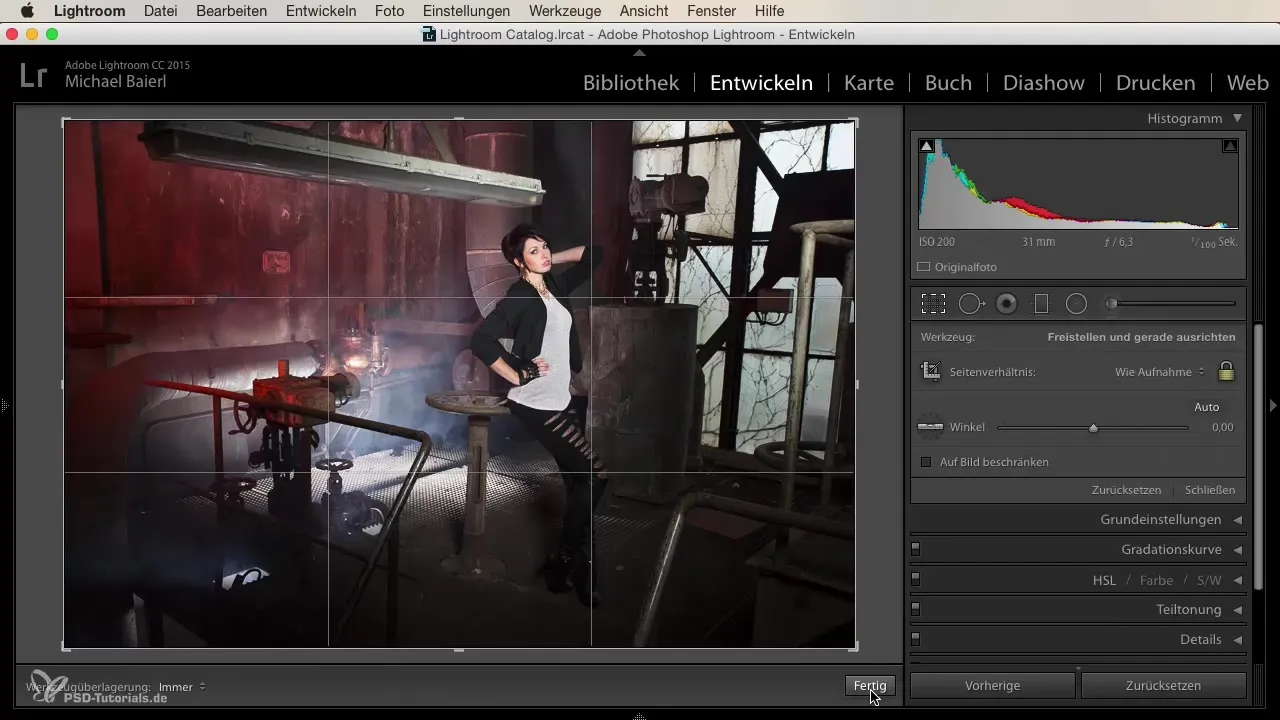
5. Änderungen bestätigen
Wenn du mit dem Zuschnitt zufrieden bist, klicke auf "Fertig", um die Änderungen zu übernehmen. Dein Bild wird jetzt im neuen Seitenverhältnis gespeichert und an die Kataloge in Lightroom weitergegeben.
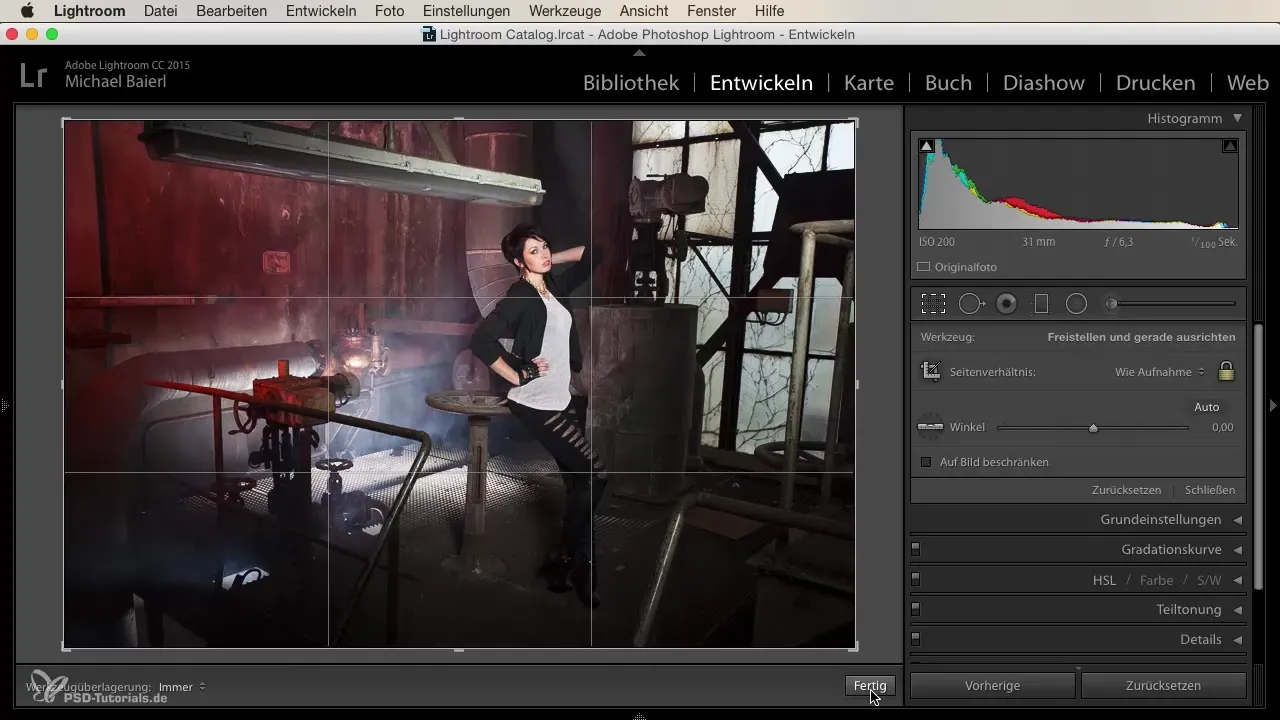
6. Vorherige Beschnitte anzeigen
Und wenn du einmal mit dem besten Schnitt experimentiert hast, bietet Lightroom die Möglichkeit, frühere Beschnitte anzuzeigen oder zurückzusetzen. Diese Funktion ist besonders nützlich, wenn du mehrere Zuschnitte ausprobiert hast und zu einer vorherigen Option zurückkehren möchtest.
7. Zurück zum Originalbild
Wenn du den Eindruck hast, dass dein neues Beschnitt nicht optimal ist, kannst du jederzeit auf das Originalbild zurückspringen. Das ist eine der Stärken von Lightroom – du behältst immer die Flexibilität.
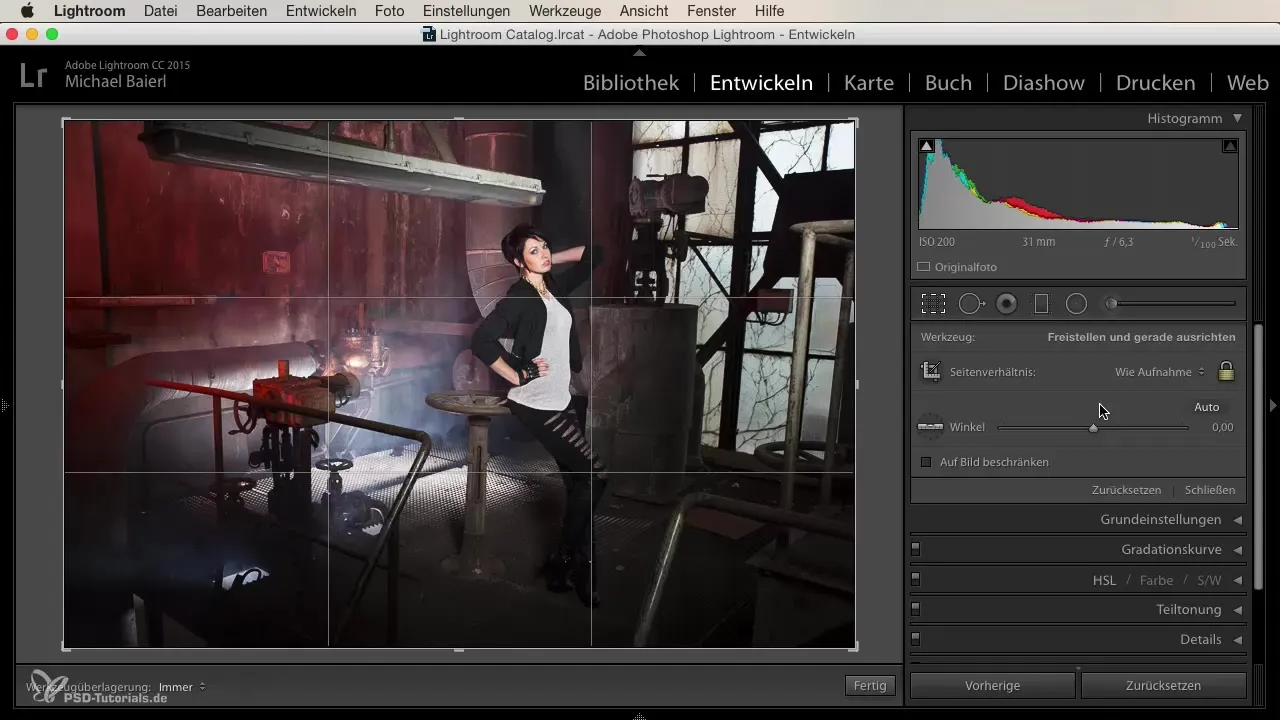
Zusammenfassung - Lightroom Retusche: Seitenverhältnis effektiv anpassen
Die Anpassung des Seitenverhältnisses ist ein wichtiger Schlüsselschritt in der Bildbearbeitung mit Lightroom. Das Freistellwerkzeug bietet dir sowohl vordefinierte als auch benutzerdefinierte Optionen, die du individuell nutzen kannst, um dein Bild optimal in Szene zu setzen.
Häufig gestellte Fragen
Wie öffne ich das Freistellwerkzeug in Lightroom?Du findest das Freistellwerkzeug im oberen Menü von Lightroom. Es wird durch ein spezielles Symbol angezeigt.
Kann ich eigene Seitenverhältnisse erstellen?Ja, du hast die Möglichkeit, ein benutzerdefiniertes Seitenverhältnis einzugeben und diese anzupassen.
Kann ich meine Zuschnitte zurücksetzen?Ja, du kannst die vorherigen Beschnitte jederzeit wieder aufrufen und zurücksetzen.
Wie viele vordefinierte Seitenverhältnisse gibt es?Es gibt zahlreiche vordefinierte Formate, darunter 4:3, 16:9 und viele mehr.
Muss ich die Änderungen immer speichern?Wenn du mit dem Zuschnitt zufrieden bist, bestätige die Änderungen, damit sie im Katalog gespeichert werden.


